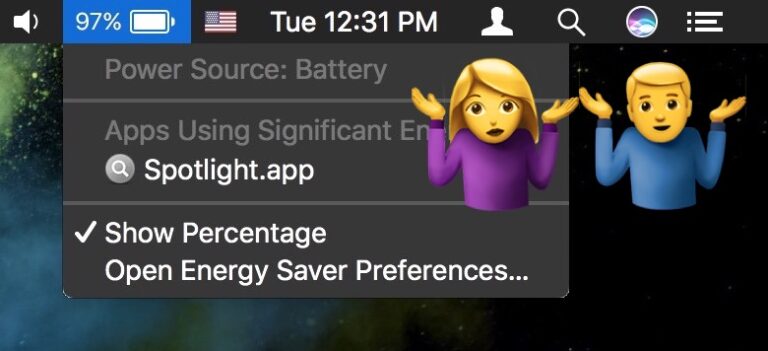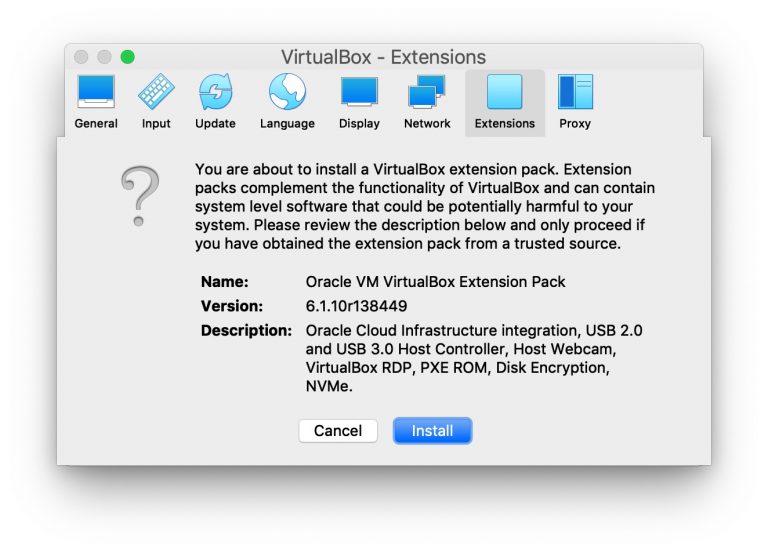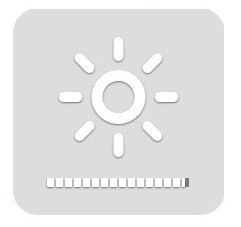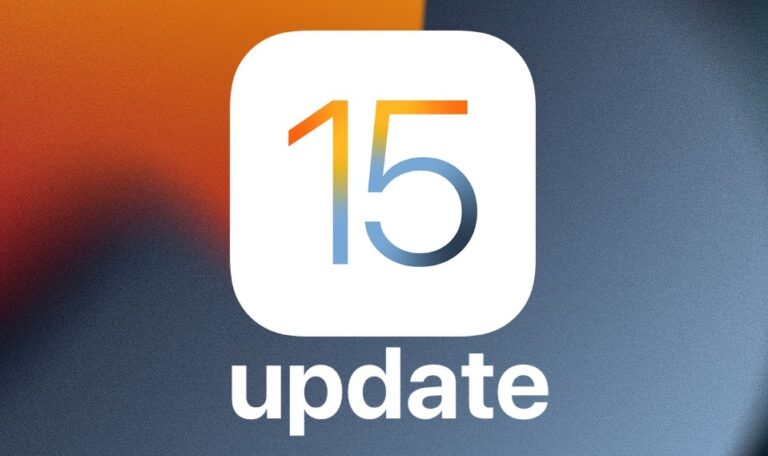Как сделать загрузочный установочный диск MacOS Monterey

Искусственный интеллект поможет тебе заработать!
Некоторые пользователи Mac используют загрузочные установочные USB-накопители для обновления или установки MacOS Monterey на компьютер. Если вам интересно, как создать загрузочный установочный диск macOS Monterey, мы рассмотрим этот процесс.
Программы для Windows, мобильные приложения, игры - ВСЁ БЕСПЛАТНО, в нашем закрытом телеграмм канале - Подписывайтесь:)
Как правило, это предназначено для более опытных пользователей, которые обычно хотят использовать загрузочный установочный диск для стирания и форматирования Mac, чистой установки, устранения неполадок или обновления нескольких компьютеров Mac до macOS Monterey без повторной загрузки установщика. Для большинства пользователей самым простым способом установки Monterey является стандартный путь обновления.
Требования для создания загрузочного установочного диска macOS Monterey
Для начала вам потребуется несколько предварительных условий:
Использование командной строки требует точного синтаксиса, поскольку опечатки или неправильный синтаксис команды могут привести к сбоям или форматированию неправильного диска. Таким образом, эта процедура наиболее подходит для опытных пользователей.
Как сделать загрузочный диск с установщиком macOS Monterey
Вот как создать загрузочный установочный диск macOS Monterey 12:
- Подключите флэш-накопитель USB к Mac, он будет отформатирован и стерт, поэтому убедитесь, что вам ничего не нужно на нем.
- Переименуйте флешку во что-то очевидное, например «macOSMontereyUSB».
- Загрузите установщик macOS Monterey из App Store, если вы еще этого не сделали.
- Откройте приложение «Терминал», нажав Command + пробел, введите «Терминал» и нажмите клавишу возврата.
- Введите следующую команду в Терминале, заменив «macOSMontereyUSB» любым именем, которое вы дали флэш-накопителю:
- Нажмите «Ввод», чтобы выполнить команду, затем введите пароль администратора и снова нажмите «Ввод», чтобы начать процесс создания загрузочного установочного диска.
sudo /Applications/Install\ macOS\ Monterey.app/Contents/Resources/createinstallmedia --volume /Volumes/MacOSMontereyUSB --nointeraction
Командная строка сообщит, когда процесс завершится и установочный диск будет успешно создан.
После завершения процесса вы можете использовать установочный диск для обновления macOS на текущем компьютере до Monterey или извлечь его и использовать на других компьютерах Mac.
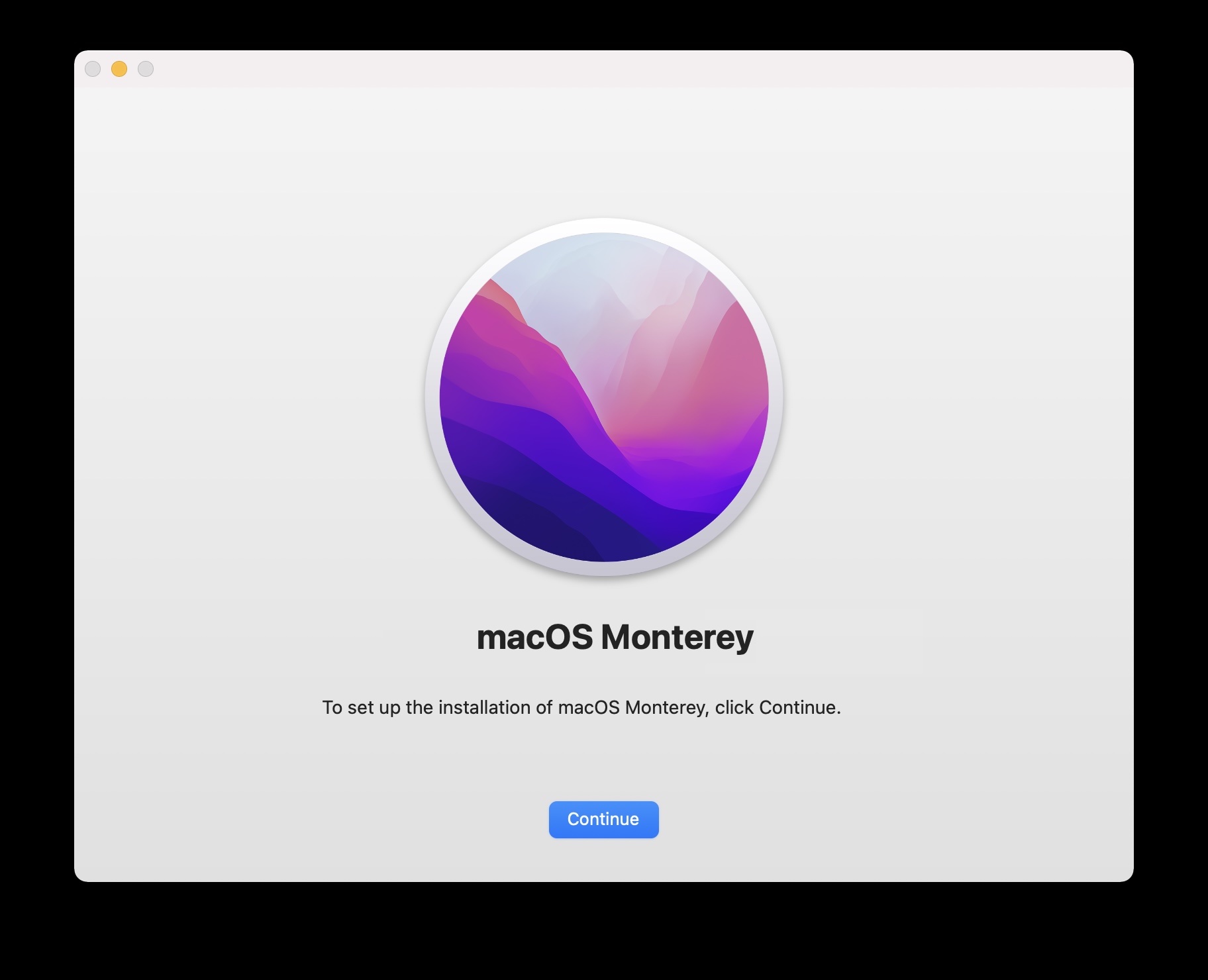
Загрузка Apple Silicon ARM/M1 Mac с установочного диска MacOS Monterey
Для Mac ARM / M1 подключите диск к Mac, затем вы можете выполнить загрузку следующим образом:
- Выключите ARM Mac, если он в данный момент включен
- Подключите USB-накопитель к Mac, затем включите Mac, нажав кнопку питания, затем продолжайте удерживать кнопку питания, пока на экране не появится меню параметров загрузки.
- Выберите диск macOS Monterey в параметрах загрузки.
Загрузка Intel Mac с установочного USB-накопителя macOS Monterey
Для компьютеров Intel Mac загрузочные диски используются следующим образом:
- Подключите USB-накопитель к Intel Mac, затем перезагрузите Mac и сразу же нажмите и удерживайте клавишу OPTION.
- Выберите установочный диск macOS Monterey в меню загрузки.
Установщик один и тот же, независимо от того, является ли место назначения ARM Mac или Intel Mac.
Это, очевидно, охватывает терминальный подход к этому, но вы также можете загрузить полные установщики macOS с помощью инструмента MDS, но мы сосредоточены на методе командной строки, который не требует использования стороннего программного обеспечения.
Вы сделали загрузочный установщик macOS Monterey? Вы использовали его для обновления до macOS Monterey? Для чего вы используете загрузочный установочный диск? Дайте нам знать ваши мысли, советы и опыт в комментариях.
Программы для Windows, мобильные приложения, игры - ВСЁ БЕСПЛАТНО, в нашем закрытом телеграмм канале - Подписывайтесь:)